編輯點評:HyperSnap中文破解版
HyperSnap 8中文破解版是一款簡單易用的屏幕截屏軟件,界面非常的簡單,并且是最簡單快速的屏幕截圖軟件。hypersnap是什么軟件,hypersnap怎么截圖,相信有很多的小伙伴們都還和疑惑,下面就跟小編一起來認識下這款功能非常強大的軟件吧
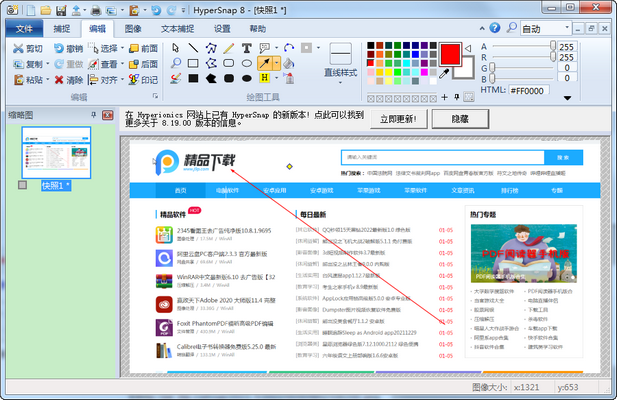
2022.01.02 v8.18.00
-修復Windows 11兼容性,例如:捕獲窗口的圓角
軟件介紹
HyperSnap 8中文破解版是一款簡單易用的屏幕截屏軟件,界面非常的簡單,并且是最簡單快速的屏幕截圖軟件。使用軟件,你將能夠輕松的進行屏幕捕獲的同時還能夠進行先進的圖像編輯操作,
輕松獲得一個完美的圖片,可定制的菜單和工具欄,可自行分配的快捷鍵盤,讓你的操作更加方便。軟件的工具是非常齊全的,圖像捕獲、圖像編輯、
添加注釋等,可選擇的捕獲類型,區域、按鈕和自動滾動長網頁等,適合各種場景。捕獲完成后自動保存為圖形文件,并可進行圖像查看和格式轉換操作,
一個軟件搞定所有,非常適合大家用來捕獲幫助系統的圖像和在線教程,手冊,講義,營銷材料和演示文稿,網頁,電子郵件等。
HyperSnap截圖軟件安裝步驟
1、雙擊下載好的HyperSnap-DX安裝包,按照提示點擊【下一步】;

2、點擊【是】,接受軟件許可協議;

3、按照提示一直點擊【下一步】就好;

4、最后,點擊【完成】,即可完成HyperSnap-DX的安裝。

HyperSnap截圖軟件使用技巧
1.打開HyperSnap軟件后,先看看程序是否默認激活快捷鍵,如果沒有,就需要在“捕捉設置”菜單中勾選出“熱鍵打開”激活它,如圖示。

2.在通常情況下,HyperSnap軟件對快捷鍵定義是“Ctrl+Shift+F”用于全屏幕截取; “Ctrl+Shift+R”表示截取特定區域,此時鼠標變為"+"光標,按住鍵拖動出一個矩形框,其中內容將被選中;“Ctrl+Shift+H”叫做“徒手”,可以徒手繪制任意形狀到屏幕捕捉。
3.使用“Ctrl+Shift+H”這個截圖快捷鍵,接著在圖片上慢慢單擊鼠標左鍵,雖說是徒手抓圖,可是也是由你單擊左鍵所留下的小點構成的。從開始的那一點起,沿著要截取的圖片慢慢點擊鼠標,直到首尾相連,圖片就截取下來了。
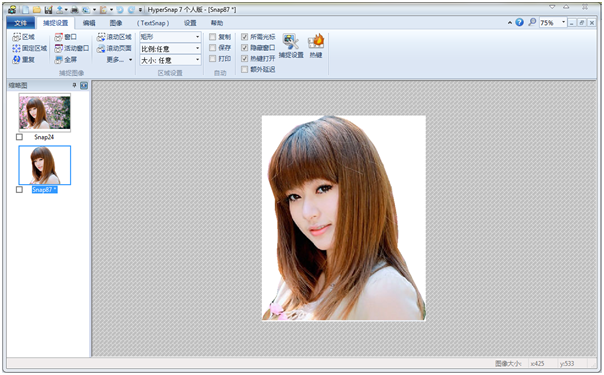
4.點擊“捕捉設置”下的“熱鍵”,在這里就可以更改快捷鍵和恢復快捷鍵設置。

HyperSnap截圖軟件常見問題
Hypersnap怎么滾動截圖?
一、Word窗口滾動截圖
1、打開要截取的Word文檔,本例共兩頁內容,單擊“捕捉”=〉點擊“擴展活動窗口”或者按“Ctrl + Shift + X”,如下圖所示:
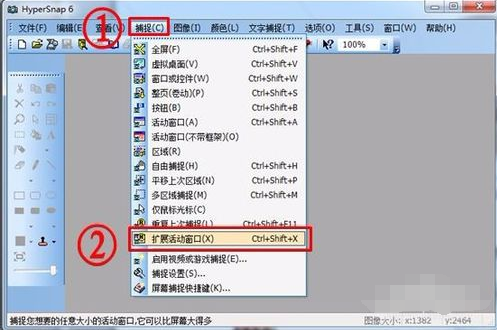
2、彈出“擴展窗口捕捉”窗口對話框,在高度文本框中輸入“2400”,這里是估計的,A4紙高度約1000,兩頁2000按鈕,還有菜單欄約400,記得要留足夠高度,否則裝不完要截圖內容,寬度可以不用管,軟件自動獲取窗口寬度。如下圖所示:
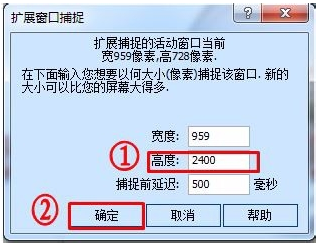
3、然后保存
二、網頁窗口滾動截圖
1、打開要截取的網頁,未顯示完有滾動條。如下圖所示:

2、單擊“捕捉”=〉點擊“擴展活動窗口”或者按“Ctrl + Shift + X”
3、彈出“擴展窗口捕捉”窗口對話框,在高度文本框中輸入“2500”,這里是估計的,能裝下要截圖內容就行,寬度可以不用管,軟件自動獲取窗口寬度。
Hypersnap怎么視頻連續截圖?
一、開啟Hypersnap視頻或游戲捕捉功能
二、進行視頻連續截圖步驟
首先我們要介紹的是開啟視頻截圖功能:
1.打開Hypersnap,點擊"捕捉設置"→"更多"→"視頻或游戲捕捉"(或者使用視頻截圖快捷鍵Scroll lock)
2.在界面出現的“啟用視頻或游戲捕捉”窗口內,檢查“視頻捕捉(媒體播放器、DVD等)”選項前是否打勾,確保視頻捕捉功能能夠正常使用。如下圖:
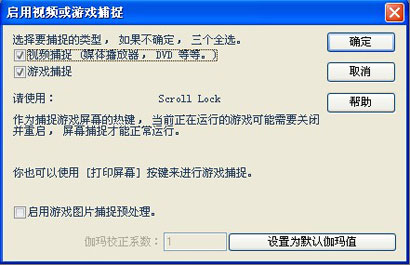
3.正式進入視頻連續截圖環節。首先,點擊"捕捉設置"→"區域",屏幕將切換到游戲頁面,點擊鼠標左鍵確立截圖起點,再拖動鼠標確定截圖區域大小。在此,我們可以框選出整個視頻畫面。
4.點擊"捕捉設置"→"重復",捕捉和上次相同的區域,截圖快捷鍵為Ctrl+Shift+F11。
網友們要注意的是,在連續截圖的時候最好用快捷鍵進行,使用了快捷鍵,我們就只要不斷的按Ctrl+Shift+F11就可以拉,還不會連續截圖的小伙伴們趕快去試試看吧,非常簡單喲!
HyperSnap截圖軟件同類軟件對比
紅蜻蜓抓圖精靈
紅蜻蜓抓圖精靈(RdfSnap) 是一款完全免費的專業級屏幕捕捉軟件,能夠讓您得心應手地捕捉到需要的屏幕截圖。紅蜻蜓抓圖精靈捕捉圖像方式靈活,主要可以捕捉整個屏幕、活動窗口、選定區域、固定區域、選定控件、選定菜單、選定網頁等,具有捕捉圖像預覽功能。
電腦截圖軟件(CapScreen)
電腦抓圖截屏工具CapScreen是一款出色的專業級屏幕捕捉軟件,能夠讓您很容易地截取到需要的屏幕截圖。CapScreen操作簡單,容易上手,另外使用范圍廣泛,在屏幕范圍內任意使用。
WinSnap(截圖軟件)
WinSnap是一款完全免費的屏幕捕獲軟件,能夠讓您得心應手地捕獲到需要的屏幕截圖,捕捉圖像方式靈活,主要可以捕捉整個屏幕、活動窗口、選定區域等,圖像輸出方式多樣。
以上這幾款軟件都是截圖抓圖軟件,各有特色,功能也都很強大,用戶可以根據自己的需要選擇適合自己的軟件下載使用。

 Topaz Gigapixel AI破解版
Topaz Gigapixel AI破解版 ps2022直裝版下載
ps2022直裝版下載 ACDSee2022旗艦版
ACDSee2022旗艦版 draw.io流程圖制作軟件中文版
draw.io流程圖制作軟件中文版 Adobe After Effects cc 2022中文版
Adobe After Effects cc 2022中文版 光影魔術手電腦版去廣告版
光影魔術手電腦版去廣告版 喚境編輯器最新版
喚境編輯器最新版 浩辰CAD2022中文專業版
浩辰CAD2022中文專業版 火雨壁紙電腦版
火雨壁紙電腦版 Adobe Photoshop 2021官方正式版
Adobe Photoshop 2021官方正式版



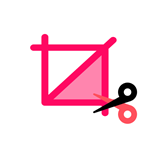




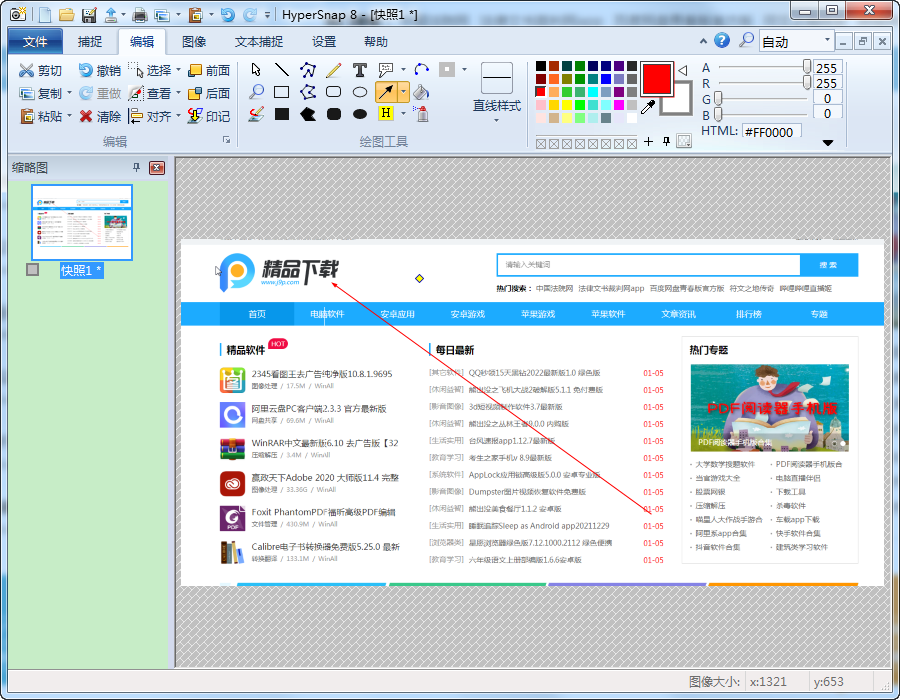
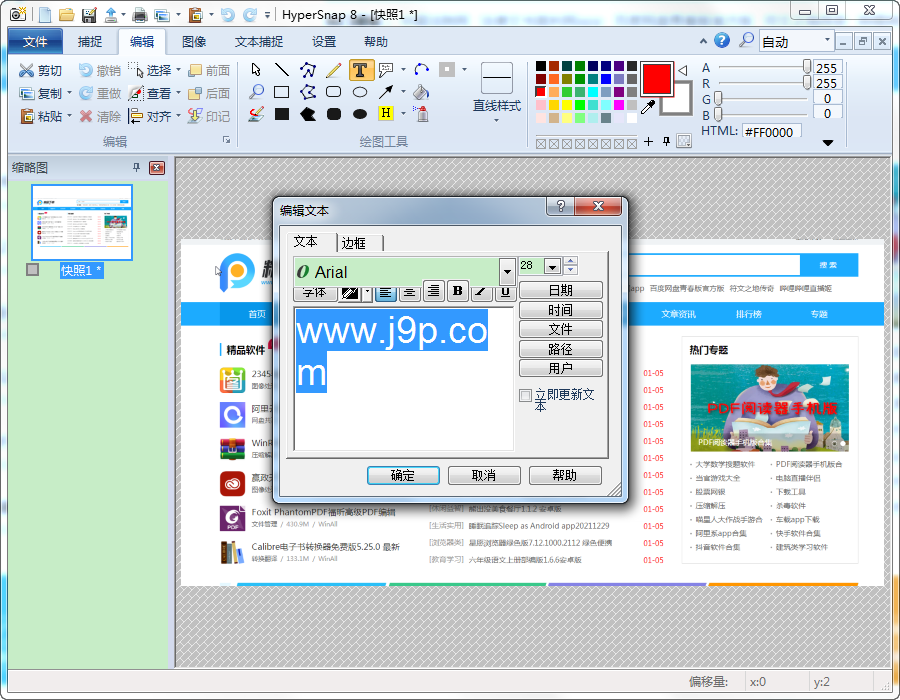
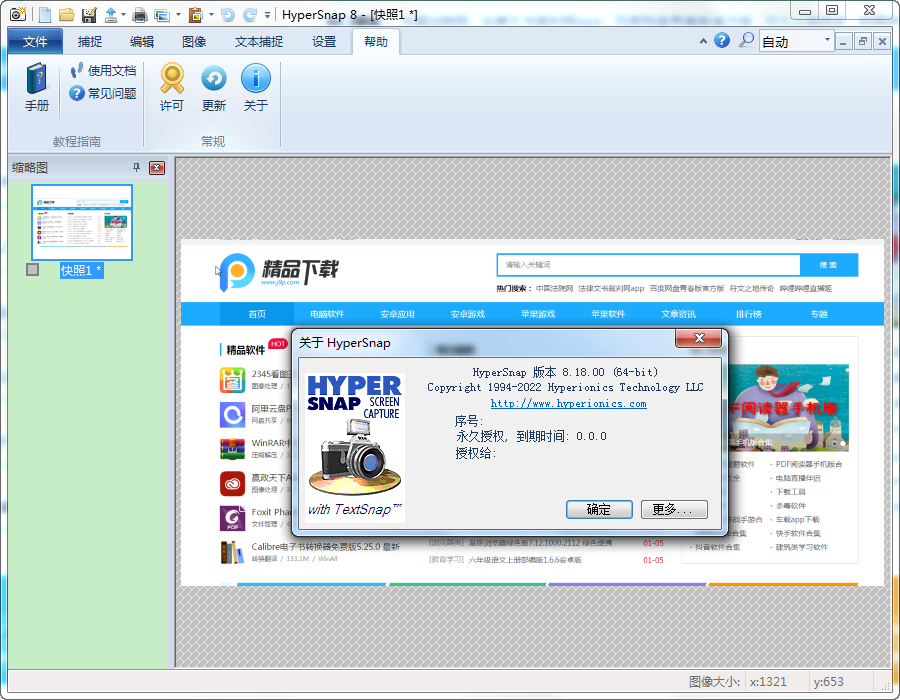

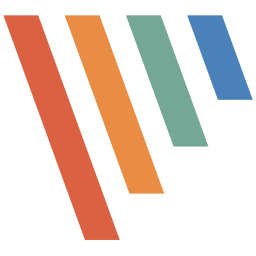






 ZD屏幕錄像機綠色免激活版11.3.1.0 破解版
ZD屏幕錄像機綠色免激活版11.3.1.0 破解版 截圖軟件FastStone Capture綠色免費版9.7 中文免安裝版
截圖軟件FastStone Capture綠色免費版9.7 中文免安裝版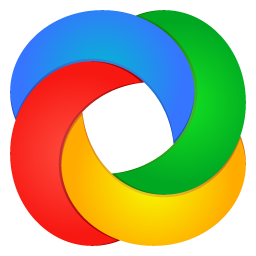 ShareX截圖軟件13.7.0 綠色免安裝版
ShareX截圖軟件13.7.0 綠色免安裝版 VeryCapture截圖軟件綠色版1.7.0 最新版
VeryCapture截圖軟件綠色版1.7.0 最新版 ScreenToGif電腦錄屏軟件2.34.0 綠色免安裝版
ScreenToGif電腦錄屏軟件2.34.0 綠色免安裝版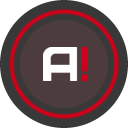 Mirillis Action綠色版4.24.0 最新版
Mirillis Action綠色版4.24.0 最新版 IObit Screen Recorder高清錄屏軟件1.0.0.106免會員版
IObit Screen Recorder高清錄屏軟件1.0.0.106免會員版 evcapture錄屏軟件會員破解版4.0.2中文綠色版
evcapture錄屏軟件會員破解版4.0.2中文綠色版 Snipaste屏幕截圖破解版2.7.2 綠色專業版【32位/64位】
Snipaste屏幕截圖破解版2.7.2 綠色專業版【32位/64位】 QQ拼音輸入法截圖軟件1.0 綠色版
QQ拼音輸入法截圖軟件1.0 綠色版 小兒郎投屏軟件1.2.3 官方pc版
小兒郎投屏軟件1.2.3 官方pc版




 photo shop合集
photo shop合集 Adobe Premiere
Adobe Premiere adobe2022合集
adobe2022合集 圖像處理
圖像處理 photoshop2022合集
photoshop2022合集
熱門評論
最新評論